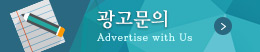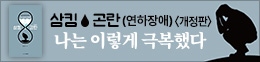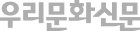[우리문화신문=김영조 기자] 12월이다. 연말이 되면 새해를 위해 멋진 다이어리나 달력을 사기도 한다. 또 모 커피전문점의 다이어리 구매를 위한 스탬프를 열심히 모으기도 한다. 그러나 막상 다이어리를 실제로 잘 쓰기보다는 사무실 서랍 속에 내버려 두는 때가 더 많다. 이제는 매 순간 함께 하는 슬기말틀(스마트폰) 달력을 활용해 보면 어떨까? 2023년을 위해 다이어리를 대신할 슬기말틀의 달력(캘린더) 앱을 활용하는 꿀도움말을 알아본다.
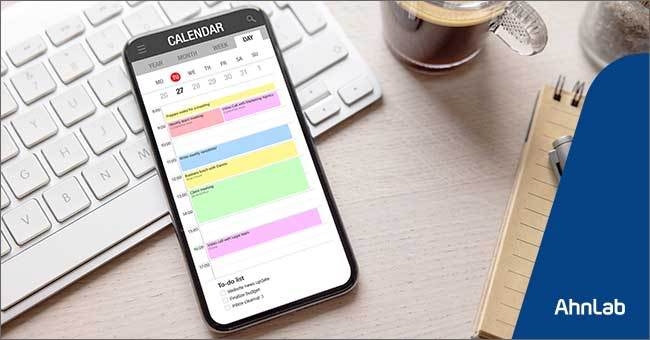
1. 일정을 색상으로 관리하기
달력에서 일정 색깔을 지정해서 관리할 수 있다. 12가지 색깔을 선택하는 것이 가능한데, 이를테면 업무상 일정은 빨간색, 가족 관련 일정은 파란색, 친구 관련 일정은 노란색 등으로 정하여 한눈에 알아보게 할 수 있다.
색깔은 4가지 타입으로 ‘아주 연하게, 연하게, 진하게, 아주 진하게’ 할 수 있는데 일정 내용을 잘 확인하기 위해서는 ‘연하게’나 ‘아주 연하게’를 선택하는 것이 좋다. 또 원래는 온종일 일정에만 색상이 표시되는데, 시간으로 설정한 일정에도 색상을 표시하고 싶다면 ‘시간 일정에도 색상 표시’ 기능을 활성화하면 색상으로 표시할 수 있다.
달력의 일정은 스케줄을 확인하기 위한 것이 첫 번째이겠지만 이미 지난 과거의 일정을 검색하고 확인할 때도 매우 요긴하다. 과거의 일정을 다시 보는 이유는 복기하기 위함이다. 자신이 어떻게 살아왔는지 확인하면서 반성과 함께 새로운 각오도 다질 수 있는 것이 달력의 중요한 기능이다. 이런 까닭으로 일정에 색깔을 표시해두면 예를 들어 지난 몇 달 동안 몇 번의 만남이 있었는지 한 번에 확인할 수 있다.
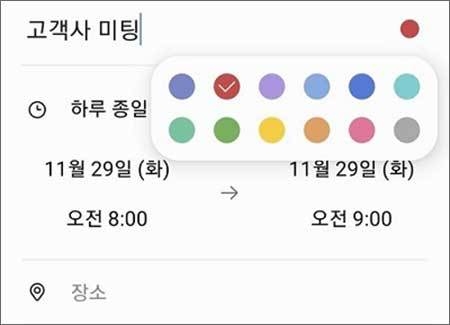
2. 달력 일정을 회의록처럼 작성하기
달력에 일정을 기록할 때 일정만 쓰지 말고 적바림(메모) 기능을 활용해 내용을 채워 넣는 것을 추천한다. 보통 제목과, 때, 곳만을 써 두는데 모임 때 진행할 내용 혹은 모임 뒤에 달력에 회의 진행 내용을 기록해두면 나중에 복기할 때 어떤 내용을 논의했는지 파악하기 쉽다. 또 앞으로 다시 모임을 할 때도 과거에 어떤 내용으로 모임을 진행했는지 확인할 수 있고 다음 모임 때 보다 생산적인 모임을 진행하는데 도움이 된다.
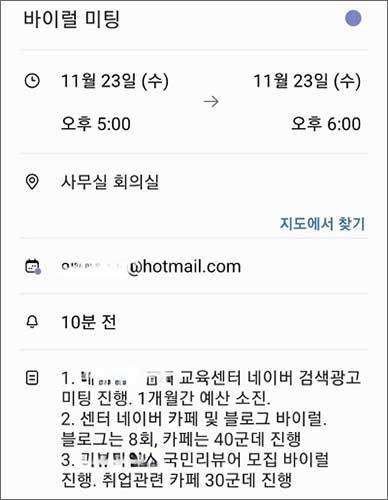
3. 구글 달력과 통합 관리하기
직장인들이 많이 활용하는 달력 가운데 하나는 ‘구글 캘린더’다. 구글 캘린더는 일정을 쉽게 분류할 수 있을 뿐 아니라 팀원들과 일정을 함께 공유할 수 있어 편하다. 해야 할 일을 일정과 함께 보여주고 언제 무엇을 해야 하는지 한눈에 볼 수 있게 해준다.
슬기말틀 달력과 구글 캘린더를 하나로 통합해서 사용하게 되면 한 화면에서 다른 사람과 나의 약속을 통합해서 볼 수 있어 업무 속도가 빨라진다. 일정과 할 일을 통합해서 볼 수 있도록 해주는 슬기말틀 앱도 여러 가지가 있으니 내려받아서 써 보는 것도 좋다.
4. 달력 앱 휴지통 기능 활성화하기
슬기말틀 달력 앱을 사용하다 보면 실수로 일정을 지우거나 달력 계정을 동기화하는 과정에서 잘못 사라지기도 한다. 이때 유용한 기능이 갈력 휴지통이다.
달력 설정의 추가 설정 탭에 있는 휴지통 기능을 활성화하면 차림에 휴지통이 생기고 휴지통을 눌러보면 지워진 일정을 다시 확인할 수 있다. 휴지통 속 일정은 30일 동안만 보관된 뒤에 완전히 지워지니 그 전에 복원하면 달력에 추가할 수 있다.
5. 아이폰 캘린더 기본 앱 사용하기
위의 달력은 안드로이드폰의 기본 달력(캘린더) 앱이었고, 이번엔 애플 아이폰의 기본 앱인 캘린더 사용법을 알아본다.
아이폰에서는 번개글(이메일)을 주고받을 때 번개글 앱에서 바로 일정을 등록할 수 있다. 예를 들어 번개글 내용을 쓸 때 12월 24일 저녁 6시 회식이라는 문장을 쓰면 밑줄이 생긴다. 이것을 꾹 누르면 바로 캘린더 앱으로 넘어가서 이벤트 생성을 눌러주면 된다. 일정이 생성됐는데 시간이 변경됐을 때는 마우스 끌기(드래그)해서 간단하게 바꿀 수 있다. 일정 부분을 꾹 눌러서 원하는 시간대로 옮겨놓으면 된다.
또한 일정을 캘린더에만 등록하는 것이 아니라 ‘미리 알림’에도 등록하면 미리 알려주는데, 이것 역시 마찬가지로 일정을 꾹 누른 상태에서 다른 한 손으로 화면 아랫부분을 스와이프(터치스크린에 손가락을 댄 상태로 화면을 쓸어 넘기거나 손가락을 떼지 않고 정보를 입력하는 일)해서 미리 알림 앱에 드래그 앤 드롭(마우스로 끌어다 다른 곳에 놓는 작업) 하기만 하면 미리 알림이 설치된다.
아이폰의 캘린더는 친구와 약속을 잡을 때 내 달력에만 등록하는 게 아니라 상대방의 달력에도 일정을 등록해서 공유할 수 있다. 캘린더에서 일정을 추가한 뒤 초대받은 사람을 눌러 번개글 주소를 입력해주면 상대방이 일정을 수락했을 때 일정을 공유할 수 있다. 다만, 상대방이 아이클라우드(애플이 제공하는 클라우드 저장공간) 계정이 있어야 일정 공유가 가능하다. 또한 학교나 회사의 일정을 내 캘린더에도 연동할 수 있는 달력 구독 기능도 있다. 달력 앱에서 왼쪽의 아랫부분의 달력 추가를 누른 뒤 구여기에 구독할 캘린더의 링크를 입력하면 된다.
아이폰 캘린더에서는 또 페이스타임 링크를 등록할 수 있다. 일정 등록 화면에서 페이스타임 아이콘을 누르면 영상통화가 입력되는데 완료를 누르면 공유 버튼이 생긴다. 이 링크를 그대로 친구들과 공유해서 화상회의를 진행할 수도 있다.
AhnLab 콘텐츠기획팀 제공